중요: iOS 버전에 따라 일부 기능의 위치나 명칭이 다를 수 있습니다. 기본 사진 앱의 배경 제거 기능은 iOS 16 이상에서 더 정확합니다.
무엇을 얻을 수 있나요
- 배경 제거로 사진이 더 선명하고 전문적으로 보입니다. 배경을 투명화해 그래픽 작업, 썸네일, 문서 편집 등 다양한 용도로 활용할 수 있습니다.
- 각 방법별로 자동/수동 조정, 배경 교체, 블러 처리, 텍스트·이모지 추가 등 편집 옵션을 제공합니다.

주요 사용 시나리오(의도)
- 마케팅용 제품 사진에서 불필요한 요소 제거
- 인물 사진에서 배경을 흐리거나 대체해 프로필용으로 사용
- 전자상거래 목록 이미지의 배경을 투명화해 일관성 확보
1. Background Eraser 앱으로 배경 제거하기
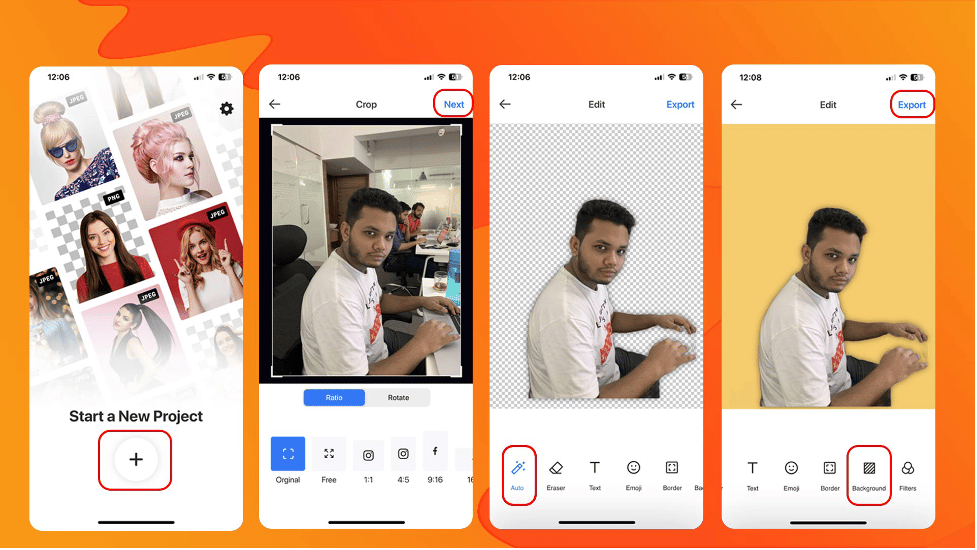
Background Eraser는 즉시 배경을 제거하고 투명 또는 색상 배경으로 교체할 수 있는 서드파티 앱입니다. 자동 인식 기능과 수동 지우개를 병행해 정확도를 높일 수 있고, 텍스트·스티커 추가 등 간단한 편집도 지원합니다.
간단 단계(권장):
- App Store에서 Background Eraser 앱 설치
- 앱 실행 후 첫 화면에서 “+” 아이콘을 탭
- 배경을 제거할 사진 선택
- 원하면 사진을 자르거나 회전하고, 필요 없으면 “다음”을 탭
- “자동(Auto)” 버튼을 탭해 자동으로 배경 제거. 수동으로 조정하려면 “지우기(Erasing)”를 탭해 세밀하게 편집
- 배경을 투명으로 두거나 색상·이미지로 대체. 텍스트·이모지 추가 가능
- 완료 후 내보내기(Export) 또는 저장
장점: 자동 기능이 좋아 초보자에게 적합. 복잡한 가장자리도 수동으로 보정 가능. 단점: 일부 고해상도 사진에서 세밀 보정 필요, 앱 내 유료 기능이 있을 수 있음.
2. Blur Photo Editor 앱으로 배경 블러 또는 제거하기
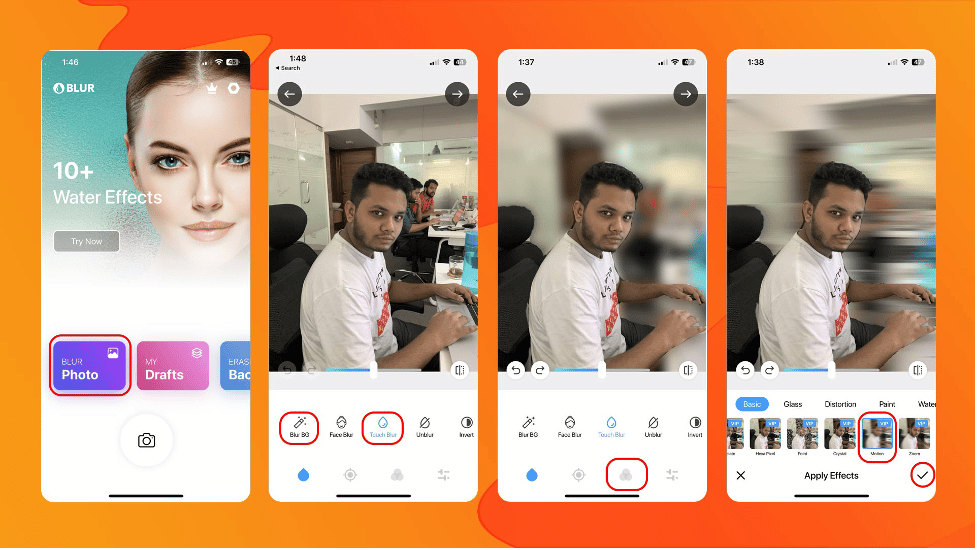
Blur Photo Editor는 배경을 흐리게 하거나 자동 감지로 원치 않는 객체를 제거하는 기능에 특화된 앱입니다. 자동 감지와 수동 터치 블러(Touch Blur)를 함께 제공해 원하는 영역만 선택적으로 흐리게 할 수 있습니다.
단계별 가이드:
- App Store에서 Blur Photo Editor 설치 후 앱 열기
- “Blur Photo” 버튼을 탭하고 편집할 사진 선택
- “Blur BG” 버튼으로 자동 배경 감지 및 블러 적용
- 자동 감지가 부족하면 “Touch Blur”로 손가락으로 직접 영역을 선택해 블러 적용
- 필터(Effects) 메뉴에서 다양한 블러·색감 효과 적용
- 완료되면 오른쪽 확인(저장) 버튼을 탭해 저장
장점: 배경 블러가 자연스럽고 객체를 부드럽게 분리 가능. 사진 분위기 유지에 유리. 단점: 완전한 배경 ‘제거(투명화)’가 필요하면 추가 편집(예: 다른 앱) 필요.
3. iPhone 기본 사진(Photos) 앱으로 배경을 제거하는 방법
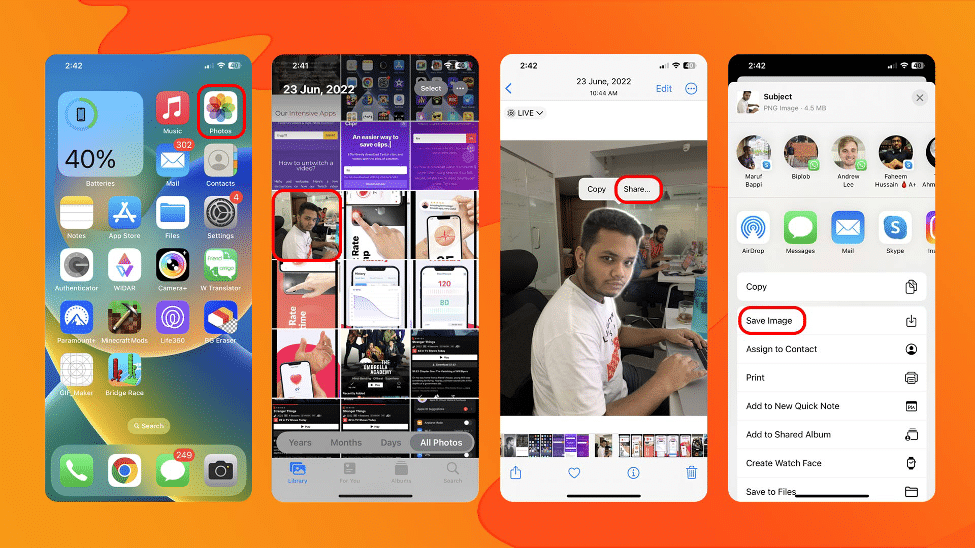
iOS 기본 Photos 앱은 최근 버전에서 특정 객체를 인식해 배경과 분리하는 기능을 제공합니다. 인물·주요 객체를 길게 누르면 선택되어 배경이 제거된 상태로 공유하거나 저장할 수 있습니다.
단계:
- iPhone에서 사진 앱 열기
- 편집할 사진 선택
- 사진의 피사체(인물·객체)를 길게 터치(몇 초간 누르기). 앱이 객체 경계를 자동으로 인식해 선택합니다.
- 선택된 상태에서 공유(Share) 버튼 탭
- 팝업에서 “이미지 저장(Save Image)” 또는 “복사” 등 원하는 액션 선택
장점: 추가 앱 설치 불필요, 빠르고 기본적인 작업에 충분함. 단점: 복잡한 배경에서는 경계 인식이 부정확할 수 있음. iOS 버전 의존성 있음.
어느 방법을 선택해야 할까 — 의사결정 트리
flowchart TD
A[원하는 결과 유형] -->|투명 배경| B[Background Eraser]
A -->|배경 흐림| C[Blur Photo Editor]
A -->|빠른 추출·공유| D[Photos 앱]
B --> E[정밀 편집 필요?]
E -->|예| F[Background Eraser의 수동 지우개 사용]
E -->|아니요| G[자동으로 내보내기]
C --> H[자연스러운 흐림이 목적]
D --> I[iOS 버전 확인]
I -->|iOS 16 이상| D
I -->|미만| B비교: 세 방법의 장단점 표
- Background Eraser: 투명화와 교체에 최적, 정밀 보정 가능
- Blur Photo Editor: 배경 흐림과 분위기 연출에 최적, 객체 제거 보조
- Photos 앱: 즉시 추출·공유에 최적, 간단한 작업에 충분
언제 실패하나(한계와 대처법)
- 피사체와 배경의 색·명암 대비가 낮으면 자동 인식 실패 가능 → 수동 보정 권장
- 복잡한 머리카락·투명 물체(유리) 등은 테두리 인식에 한계 → 마스크 수작업 필요
- 저해상도·노이즈 많은 사진은 경계 인식 오탐 발생 → 원본 해상도 높은 이미지를 사용
팁: 피사체 주변을 약간 더 밝게 하거나 대비를 조정한 뒤 배경 제거하면 정확도가 올라갑니다.
대체 접근법(웹·데스크톱·전문 툴)
- remove.bg(웹): 업로드 후 자동으로 투명 배경 생성, 배치 처리에 유리
- Canva(모바일/웹): 배경 제거 + 그래픽 템플릿 통합 편집
- Photoshop(데스크톱/iPad): 고급 마스크·정교한 레이어 편집
주의: 웹 서비스 사용 시 개인정보·이미지 업로드 정책을 확인하세요.
역할별 체크리스트
사진작가
- 원본 RAW 또는 고해상도 사용
- 배경과 피사체 간 최소한의 색 대비 확보
- 가장자리 디테일(머리카락 등) 수동 보정
마케터
- 브랜드 배경 색상 규칙 준비(HEX 코드 포함)
- 배치용 투명 PNG 또는 고정 크기 규격으로 저장
- A/B 테스트용 블러 버전도 함께 생성
일반 사용자
- 간단한 추출은 Photos 앱 사용
- 필요에 따라 Background Eraser로 손질
표준 작업 절차(SOP) — 제품 사진용 (간단 플레이북)
- 원본 촬영: 고해상도, 단색 배경 권장
- 초기 보정: 밝기/대비/화이트밸런스 조정
- 배경 제거: Background Eraser로 자동 → 수동 정밀 보정
- 출력: 투명 PNG(제품) 또는 색상 배경 JPG(목적에 맞게)
- 검수: 샘플 3개 이상에서 경계 이상 유무 확인 후 배포
검수 기준(수용 기준)
- 피사체 테두리의 오류(흰색/투명 누락)가 2픽셀 미만
- 배경이 의도한 색상 또는 투명으로 정확히 대체됨
- 파일 형식과 해상도(웹: 72dpi, 상업 인쇄: 300dpi 등)가 요구사항 충족
테스트 케이스(간단)
- 단색 배경, 높은 콘트라스트 사진에서 자동 제거 테스트
- 복잡한 배경과 얇은 물체(와이어, 머리카락)에서 수동 보정 테스트
- 다양한 해상도 및 기기(iPhone 12, iPhone 14 등)에서 재현성 확인
문제 해결(트러블슈팅)
- 경계가 들쭉날쭉하면: 수동 지우개로 세밀 보정
- 배경 일부가 남아있으면: 보정 레이어를 생성해 추가 제거
- 앱이 느리면: 사진 해상도 낮춰 임시 편집 후 최종 원본에 적용
개인정보 및 사용 권고
- 사람 얼굴이나 민감한 이미지(신분증 등)를 외부 서버에 업로드할 때는 서비스의 개인정보 처리방침을 확인하세요.
- iCloud 사진 동기화를 사용 중이면 편집 내용이 자동으로 동기화될 수 있습니다.
호환성 및 버전 팁
- iOS 16 이상: Photos 앱의 객체 추출 기능이 더 안정적입니다.
- 서드파티 앱은 iOS 버전에 따라 UI가 달라질 수 있으니 앱 스토어 설명을 확인하세요.
고급 팁 및 휴리스틱(간단한 규칙)
- 가장자리 디테일이 중요하면 1) 해상도 유지 2) 대비 증가 3) 수동 마스크 적용
- 분위기 연출이 중요하면 블러 레벨을 10~30% 범위에서 실험
- 배경 교체 시 그림자(Shadow)는 따로 합성해 자연스러움 유지
용어 사전(한 줄 정의)
- 마스크: 이미지의 일부를 가리고 다른 부분을 편집하거나 보호하는 레이어
- 투명 PNG: 배경이 없는 이미지 형식, 합성에 적합
- 블러(Blur): 배경을 흐리게 해 피사체를 강조하는 효과
예시 소셜 미리보기(공유용)
- OG 제목: iPhone에서 사진 배경 빠르게 제거하는 법
- OG 설명: 기본 앱과 추천 서드파티 앱으로 iPhone 사진 배경을 자동·수동으로 쉽게 제거하세요.
짧은 발표 문구(100~200자)
iPhone으로 찍은 사진의 배경을 빠르고 정확하게 제거하는 세 가지 방법을 정리했습니다. 기본 Photos 앱, Background Eraser, Blur Photo Editor의 사용법과 장단점, 검수 기준 및 문제 해결 팁까지 포함된 실전 가이드입니다.
요약
- Photos 앱: 설치 불필요, 빠른 객체 추출에 적합
- Background Eraser: 투명화와 세밀 보정에 최적
- Blur Photo Editor: 분위기 연출 및 배경 블러에 적합
자주 묻는 질문(FAQ)
Q1: iPhone 기본 사진 앱으로 완전한 투명 배경 이미지를 바로 만들 수 있나요?
A1: 기본 앱은 객체를 선택해 복사·공유할 수 있지만, 완전한 투명 PNG로 직접 저장하려면 서드파티 앱(예: Background Eraser)이나 추가 편집 과정이 필요할 수 있습니다.
Q2: 자동 배경 제거가 잘 안 될 때는 어떻게 하나요?
A2: 대비가 낮은 경우 밝기·대비를 조정해 재시도하거나 수동 지우개로 경계를 손보세요. 복잡한 가장자리(머리카락)는 고급 편집 툴 사용을 권장합니다.
Q3: 개인정보가 포함된 사진을 앱에 업로드해도 안전한가요?
A3: 앱과 웹 서비스의 개인정보 처리방침을 확인해야 합니다. 민감한 이미지는 로컬(기기) 편집을 우선 고려하세요.
요약: iPhone에서 배경을 제거하려면 목적(투명화/블러/빠른 공유)에 따라 적절한 도구를 선택하세요. 기본 Photos 앱은 간단한 작업에, Background Eraser는 정교한 투명화에, Blur Photo Editor는 분위기 연출에 적합합니다. 검수 기준과 체크리스트를 활용해 일관된 품질을 유지하세요.



